Windows è un sistema operativo molto facile da usare e anche stabile, ma a volte per problemi che non dipendono da noi possiamo trovarci davanti ad una finestra blu. Nella schermata blu compaiono diversi tipi di errori, in questo guida vedremo come risolvere l’errore BAD_POOL_CALLER 0x000000C2 in Windows 10/8/7.
Questo problema si verifica quando un programma tenta di utilizzare un processore che non esiste o non è attualmente disponibile. Quando questo accade, Windows cerca di risolvere il problema. Il computer si riavvia e viene eseguito chkdsk per proteggere i dati dal danneggiamento. A volte il problema si risolve da solo, ma spesso tocca a noi metterci le mani.
Prima vi riporto la soluzione che offre Microsoft, poi le altre se non dovesse funzionare.
1. Soluzione ufficiale della Microsoft
-
Spegni il PC tenendo premuto il pulsante di alimentazione, quindi attendi e premilo di nuovo per riaccenderlo. Quando viene visualizzato il logo del produttore del PC, spegnilo nuovamente. Ripeti questa procedura finché non viene visualizzato il messaggio Attendere.
-
Nella schermata successiva seleziona Risoluzione dei problemi, quindi scegli Opzioni avanzate>Impostazioni di avvio.
-
Seleziona il linkRiavvia il sistema.
-
Quando il PC viene riavviato, puoi scegliere come eseguire l’avvio. Scegli Ultima configurazione valida nota.
-
Verifica che i driver siano aggiornati. Seleziona il pulsante Start , quindi nella casella di ricerca accanto a Start digita driver. Nell’elenco dei risultati seleziona Aggiorna driver di dispositivo. In Gestione dispositivi seleziona Azione > Rileva modifiche hardware. Riavvia il tuo PC selezionando il pulsante Start , quindi seleziona Arresta > Riavvia.
2. Driver Verifier Manager
Driver Verifier è uno strumento incorporato in Windows che puoi utilizzare per diagnosticare eventuali errori causati da driver installati. Per aprire Driver Verifier Manager cerca con Cortana o nel menu di avvio viverifier.exe. Nella finestra che ti apre spunta la voce “Seleziona automaticamente i driver non firmati” clicca su Avanti e aspetta eventuali errori.
3. Aggiorna i driver
I driver spesso sono la causa delle schermate blu, ti consiglio di utilizzare Driver Easy 2017 che fa la scansione del PC e aggiorna eventuali driver obsoleti.
3. Diagnostica memoria Windows
Se questi suggerimenti non hanno funzionato, prova ad utilizzare un altro strumento di Windows che verifica eventuali problemi nella memoria fisica. Cerca con Cortana o nel menu di avvio mdsched, ti darà due possibilità e tu scegli Riavvia ora e individua eventuali problemi.
Per qualsiasi altro problema utilizza il nostro forum.


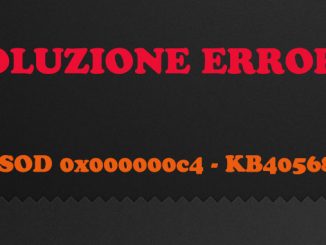

Commenta per primo